Orang jarang memperhatikan alamat IP, tujuan mereka, dan artinya. Satu-satunya situasi ketika mereka menjadi penting adalah ketika Anda ingin mengubah nama dan kata sandi jaringan Wi-Fi Anda atau, pada kesempatan yang jarang, ketika Anda harus membuat beberapa perubahan lain pada jaringan Anda untuk meningkatkan kinerja atau mengaktifkan beberapa fitur.
Bergantung pada router (atau gateway) yang Anda gunakan, 192.168.254.254 mungkin alamat yang akan memberi Anda akses ke pengaturan router Anda. Tapi alamat macam apa itu? Bagaimana cara menggunakannya? Router apa yang ditetapkan alamat ini untuk mereka? Apa yang harus dilakukan setelah Anda masuk? Dalam artikel ini, Anda akan menemukan semua jawaban yang telah Anda cari.
192.168.254.254 - Jenis alamat IP apa ini?
192.168.254.254 adalah alamat IPv4 pribadi. Bagian dari blok alamat pribadi dalam Kelas C (192.168.0.0-192.168.255.255). Ini bisa menjadi alamat IP default Anda (gateway default Anda) atau alamat klien/host (alamat IP statis atau dinamis).
Fakta bahwa alamatnya pribadi berarti bahwa itu tidak dapat dialihkan secara online - hanya digunakan dalam jaringan area lokal Anda (LAN) yang memungkinkan perangkat Anda (PC, telepon, laptop, router) untuk berkomunikasi satu sama lain dan untuk mengakses Internet. Alamat IP yang tepat ini, sama seperti alamat IP lainnya dapat digunakan jumlah kali tak terbatas dalam jaringan area lokal yang terpisah.
Jadi, router Anda mungkin memiliki alamat IP ini yang ditugaskan untuk itu, tetapi router tetangga Anda (atau mungkin beberapa perangkat di LAN tetangga Anda) dapat memiliki alamat yang sama yang ditetapkan untuk itu. Selama mereka berada di LAN terpisah, tidak ada masalah. Namun, dalam satu LAN, hanya satu perangkat yang dapat menggunakan alamat ini. Perangkat lain akan memiliki alamat berbeda yang ditugaskan untuk mereka.
Bacaan yang Disarankan:
Alamat pribadi, seperti 192.168.254.254 hanya dapat digunakan dan dilihat dalam jaringan pribadi (LAN). Jadi, jika router memiliki alamat ini yang ditetapkan untuk itu (oleh produsen router), router akan menggunakannya untuk berkomunikasi dengan perangkat lain yang terhubung ke jaringan yang sama. Saat Anda mengirim permintaan dari ponsel Anda untuk mengunjungi beberapa halaman web (seperti youtube.com) ke router Anda, router Anda mendapatkan permintaan ini dari perangkat Anda melalui alamat IP pribadi, tetapi kemudian menggunakan alamat IP publik (ditugaskan untuk itu oleh ISP Anda) untuk mengakses internet. Ketika router mendapat umpan balik dari server DNS (melalui IP publik), ia meneruskannya ke perangkat yang mengirim permintaan di tempat pertama (tetapi kali ini, ia menggunakan alamat IP pribadi). Itulah seluruh perbedaan antara alamat IP pribadi dan publik.
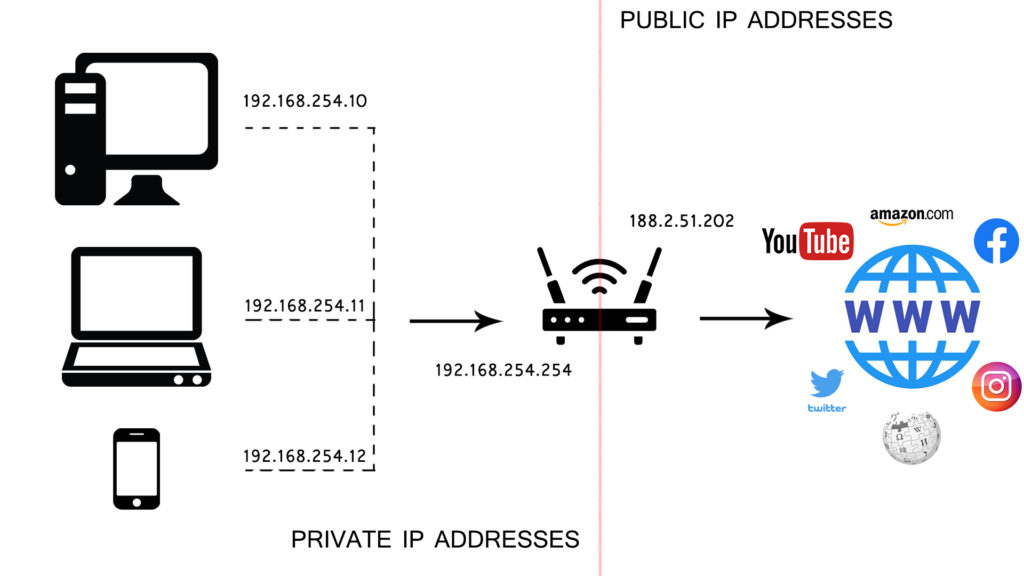
192.168.254.254 Sebagai gateway default - router apa yang menggunakan alamat IP ini?
Jika 192.168.254.254 ditugaskan ke router Anda oleh produsen router, maka umumnya dikenal sebagai alamat IP default atau gateway default. Router Anda akan menggunakan alamat ini untuk berkomunikasi dengan semua perangkat di LAN Anda (laptop, PC, ponsel, speaker, dan perangkat pintar lainnya). Semua perangkat Anda akan mengirim permintaan ke alamat ini dan akan menerima umpan balik dari alamat ini.
Jika Anda tidak yakin apakah router Anda menggunakan ini atau alamat IP lainnya sebagai gateway default, ada beberapa cara untuk mengidentifikasi gateway default Anda .
Sebagai permulaan, Anda dapat memeriksa label di router Anda. Biasanya terletak di bagian bawah. Jika Anda ingin memastikan, Anda juga dapat memeriksanya langsung dari PC, laptop, atau telepon Anda.
Pengguna Windows
Buka CMD Prompt dan ketik ipconfig . Cari garis bernama Default Gateway.
Pengguna Mac
Buka terminal dan ketik dalam perintah berikut - netstat -rn. Jika Anda tidak terbiasa dengan Terminal, Anda dapat menemukan gateway default Anda melalui preferensi sistem. Pergi ke jaringan pilih Wi-Fi Klik Advanced Pilih TCP/IP. Di tab ini, Anda akan menemukan info tentang alamat IP perangkat Anda dan alamat IP router Anda (yang merupakan gateway default Anda).
Pengguna Linux
Buka terminal dan ketik dalam perintah berikut - netstat -r. Alamat IP yang Anda cari terletak di bawah gateway.
Pengguna iOS
Setelah Anda terhubung ke jaringan, buka Pengaturan Pilih Wi-Fi Ketuk huruf yang lebih kecil I (Informasi) yang berdiri di sebelah jaringan Anda. Anda akan melihat alamat IP perangkat iOS Anda, subnet mask, dan gateway default router Anda.
Pengguna Android
Setelah Anda terhubung ke jaringan, buka pengaturan Wi-Fi Long Tap pada jaringan yang Anda terhubung untuk memodifikasi pengaturan IP Network Advanced Switch dari DHCP ke Look Static untuk Gateway.
Sekarang setelah Anda tahu apa alamat IP default router Anda, mari kita lihat router apa yang menggunakan alamat ini.
192.168.254.254 bukan gateway default yang paling umum tetapi masih ada sejumlah router yang menggunakannya. Beberapa produsen dan model router yang paling terkenal adalah:
ARRIS (Model - NVG448B, NVG468MQ, NVG448BQ, NVG443B)
Netgear (Model - D2200D, 7550)
Sagem (Model - 4320, 2705, 1704n, SE567)
ActionTec (Model - T3200)
Siemens (Model - SE587, SS2624, SS2623, SS2524, 6520)
Model ARRIS dan Netgear digunakan oleh Frontier , sedangkan model Sagem dan ActionTec digunakan oleh Windstream .
Mengkonfigurasi router dengan 192.168.254.254
Setelah Anda yakin bahwa 192.168.254.254, pada kenyataannya, gateway default Anda, Anda dapat menggunakannya untuk mengakses pengaturan router Anda (juga dikenal sebagai konsol web, dasbor pengaturan router, dll.).
Inilah yang perlu Anda lakukan:
- Buka browser Anda (Google Chrome, Mozilla Firefox, Opera, Safari, dll.)
- Di bilah alamat (bukan bilah pencarian), ketik alamat Anda dan tekan enter
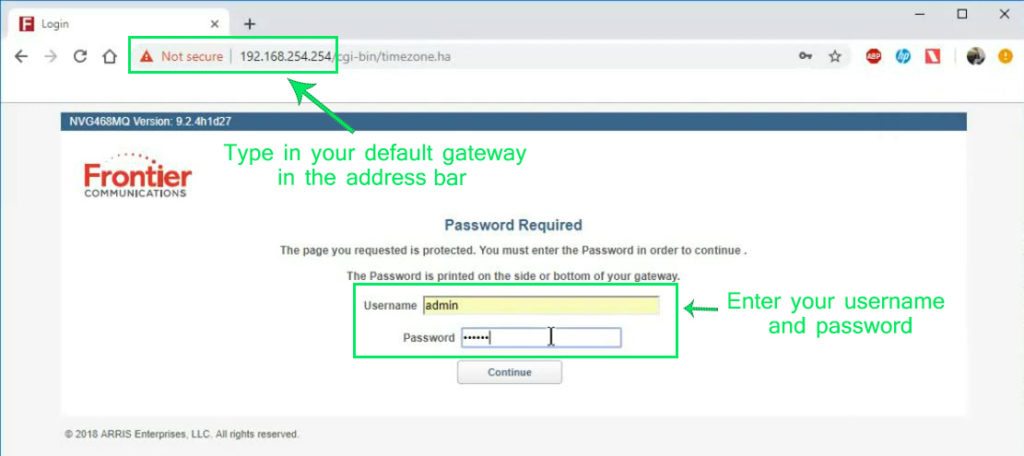
- Bergantung pada model router, Anda akan melihat layar login atau layar status dan dua kotak teks untuk nama pengguna dan kata sandi.
- Anda harus mengetikkan nama pengguna dan kata sandi Anda. Jika Anda mengakses pengaturan router untuk pertama kalinya, lalu ketik nama pengguna/kata sandi default. Anda biasanya dapat menemukannya di label yang terletak di bagian bawah router Anda (atau di manual router Anda). Kombo nama pengguna/kata sandi yang paling umum adalah admin/kata sandi, admin/admin, kosong/kata sandi, pengguna/pengguna, root/root, admin/1234.
- Jika Anda telah menggunakan dasbor di masa lalu dan mengubah nama pengguna/kata sandi, tetapi sekarang tidak dapat mengingat kredensial Anda, Anda harus mengatur ulang router Anda. Untuk melakukan itu, tekan tombol reset di bagian belakang router dan tahan selama 10 detik.
- Setelah dasbor terbuka, Anda dapat mulai menyesuaikan berbagai parameter jaringan Anda.
Mengubah Nama Jaringan dan Kata Sandi Wi-Fi
Salah satu hal pertama yang dilakukan orang setelah menginstal router adalah mengubah nama jaringan Wi-Fi (SSID) dan kata sandi. Dalam banyak kasus, ini adalah satu -satunya hal yang dilakukan orang - mereka biasanya tidak mengubah pengaturan lain meskipun ada begitu banyak pilihan.
Sebagai permulaan, mari kita lihat bagaimana Anda dapat mengubah nama dan kata sandi jaringan Anda. Kami akan menunjukkan kepada Anda bagaimana melakukan ini di salah satu gateway Arriss (model NVG468MQ) yang digunakan oleh Frontier. Prosedur ini serupa untuk gateway dan router lainnya.
Dengan asumsi bahwa Anda telah membuka dasbor, buka tab Nirkabel. Pilih jaringan Wi-Fi Anda. Dalam kasus kami, kami memiliki beberapa opsi yang dimulai dengan jaringan Wireless Total Control, jaringan Wi-Fi 2.4G dan 5G home yang terpisah, serta jaringan Wi-Fi tamu 2.4G dan 5G terpisah. Untuk mengatur kata sandi yang sama untuk semua jaringan ini, Anda dapat pergi ke kontrol total nirkabel. Namun, kebanyakan orang lebih suka menggunakan kata sandi yang berbeda dan nama yang berbeda untuk jaringan yang berbeda. Itu mungkin opsi yang lebih aman.
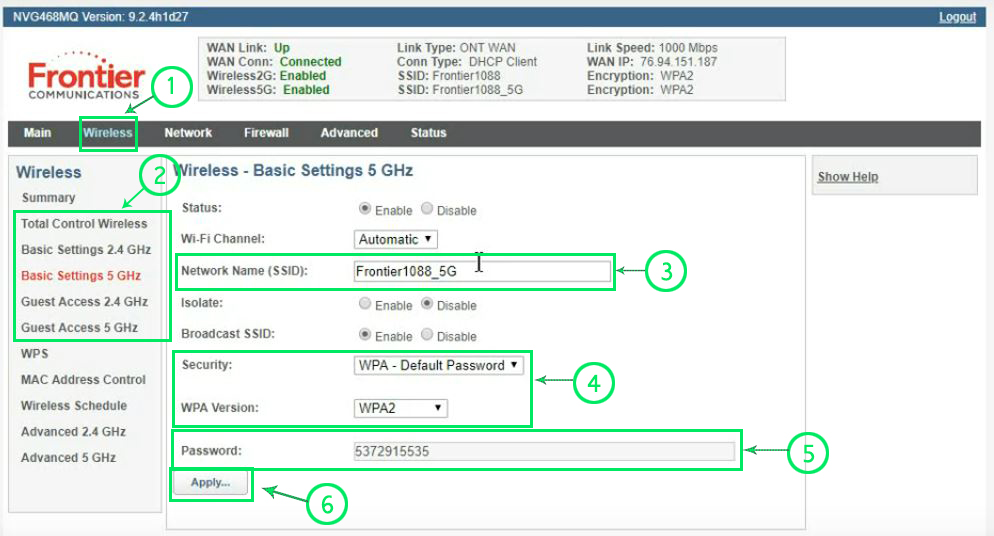
Jadi, setelah Anda memilih Wireless Tab (1), dan jaringan Wi-Fi yang ingin Anda atur (2), Anda akan melihat jendela dengan pengaturan dasar. Di jendela ini, Anda dapat mengaktifkan/menonaktifkan jaringan Wi-Fi Anda, memilih saluran Wi-Fi, mengubah SSID, memilih protokol keamanan dan mengatur kata sandi Anda.
Karena kami tidak ingin menonaktifkan Wi-Fi, kami akan pergi mengaktifkan diperiksa. Dalam nama jaringan lapangan (SSID), masukkan nama yang ingin Anda tampilkan saat Anda mencari jaringan Wi-Fi yang tersedia (3). Sangat disarankan untuk menggunakan protokol keamanan WPA2 (4). Masukkan kata sandi yang ingin Anda gunakan (5) - pastikan itu bukan kata sandi yang mudah (seperti ulang tahun Anda atau semacamnya). Terakhir, klik Terapkan (6). Jika Anda ingin mengubah pengaturan untuk jaringan lain, cukup ulangi prosedur ini untuk tab jaringan lainnya. Setelah Anda selesai, cukup klik tombol Logout (di sudut kanan atas).
Untuk modem perbatasan lainnya, kunjungi halaman Bantuan Perbatasan. Untuk router/gateway Windstream , lihat salah satu artikel kami sebelumnya .
Pengaturan lain apa yang bisa Anda ubah?
Gateway default Anda memberi Anda akses ke dunia yang membingungkan dari pengaturan router Anda. Selain mengubah nama dan kata sandi jaringan Wi-Fi Anda, ada sejumlah hal yang dapat Anda ubah, sesuaikan, aktifkan, nonaktifkan, dll.
Anda dapat menggunakannya untuk menyesuaikan pengaturan firewall Anda, mengubah pengaturan kontrol orang tua (mencegah beberapa perangkat mengakses situs web tertentu, membatasi akses ke perangkat tertentu dengan memperkenalkan batas waktu, dll.), Ubah pengaturan kumpulan DHCP (ubah ukuran kumpulan DHCP, buat reservasi - Tetapkan IP statis ke printer Anda atau beberapa perangkat lain), ubah pengaturan DNS, sesuaikan pengaturan berbagi (aktifkan berbagi samba, berbagi FTP, ubah pengaturan NAS, aktifkan DLNA), dll.
Sebelum mengubah salah satu dari pengaturan ini, kami sangat menyarankan Anda untuk mempelajarinya dan melihat efek apa yang akan dimiliki oleh perubahan spesifik pada jaringan Anda.
192.168.254.254 Sebagai alamat IP host?
Alih-alih menjadi gateway default Anda, alamat ini juga bisa menjadi salah satu alamat yang tersedia di kumpulan DHCP Anda dan dapat ditetapkan (oleh router Anda) ke salah satu perangkat yang terhubung ke Wi-Fi Anda (alamat IP dinamis).
Anda juga dapat membuat reservasi DHCP dan menetapkannya ke perangkat tertentu (seperti printer) yang terhubung ke Wi-Fi Anda. Dengan begitu, Anda akan membuatnya statis - ketika Anda membuat reservasi DHCP, alamat IP yang sama akan selalu ditetapkan ke perangkat yang sama di jaringan Anda.
